Quixel과 같이 외부에서 언리얼에 지원하는 다양한 에셋들을 이용할 수도 있고, 언리얼 마켓플레이스를 이용하기도 한다. 이들을 이용해서 맵을 구성해보자.

나무 오브젝트들에 비해 material을 깔았을 때 확대되서 보인다면

그림처럼 Material의 Tiling을 조절해서 적당한 크기로 맞추자.
바닥이 너무 평평해보이고 밋밋하다면 Normal값을 조절해서 재질감을 더 부여한다.
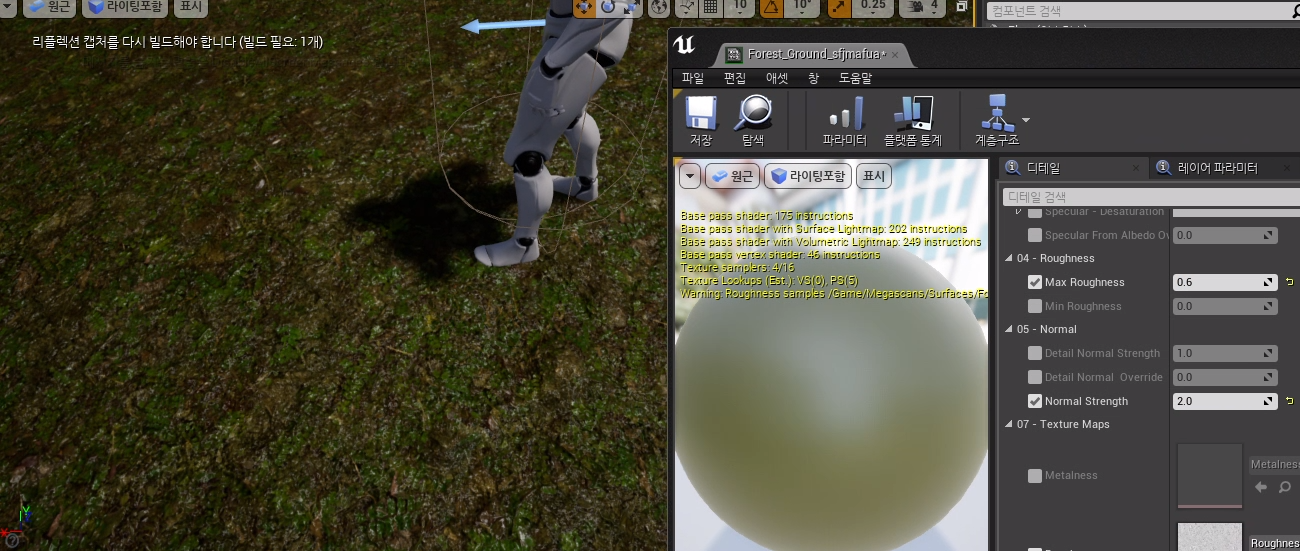
풀숲 바닥의 경우 Roughness값을 1미만으로 줄이면 매끈함이 바닥이 젖은 것 같은 느낌을 주게 된다.
이제 오브젝트들을 배치해서 꾸며보자.
작업할 때의 약간의 팁인데, 넓은 바닥 중에 꾸밀 부분을 구분하기 위해서 NoCollion 및 Hidden in Game처리된 큐브를 사용하여 가이드라인으로 표시하기도 한다.
Scene 에서 'G' 버튼을 누르면 UI 및 Hidden in Game 처리 오브젝트들을 제외시킨 플레이화면대로 볼 수 있다.

이런 돌 오브젝트들을 임포트하여 가져오면, 처음에는 Collision이 설정되어있지 않은데, 에셋의 '콜리전→ 자동 컨벡스 콜리전'을 통해 에셋 메쉬에 맞는 Collision을 설정할 수 있고, 헐 개수와 최대 헐 버텍스를 조절하여 Collision을 촘촘히 설정할 수 있다.
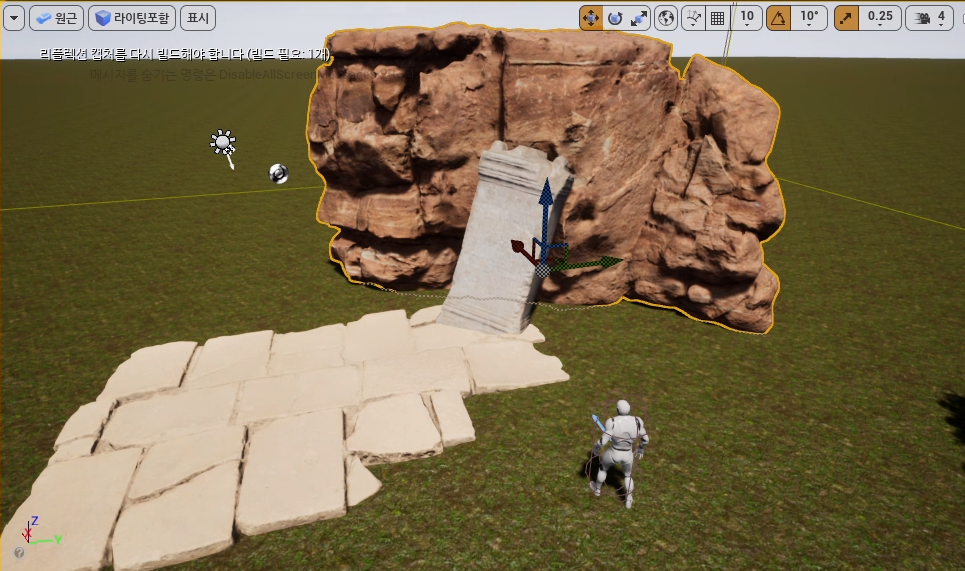

이렇게 에셋끼리 색이 서로 안맞는 경우 Material의 Texture에서 값을 조정할 수 있다. 대표적으로 Brightness(밝기), Saturation(채도), Hue(색상) 을 조절하면 분위기에 맞는 연출을 할 수 있다.
어떤 에셋의 경우 거리에 따라서 디테일한 정도가 다르게 보이는 경우가 있다.
이것을 LOD(Level Of Detail)이라고 하는데, StaticMesh창의 LOD 세팅에서 LOD개수를 조정하는 것으로 조절할 수 있다.
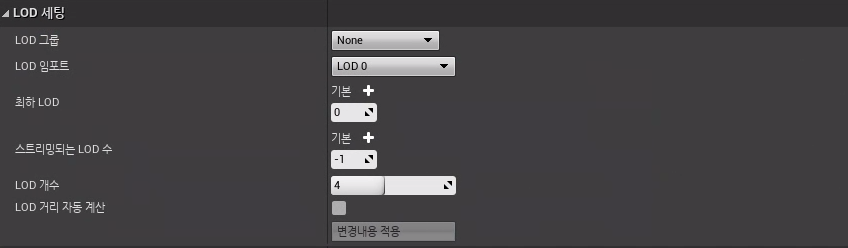
Foliage
맵을 구성할 떄 오브젝트 하나하나를 찍는게 아니라 붓으로 그림그리듯 나무나 풀 같은 것들을 배치하는 기능이다.
엔진의 '모드 → 폴리지'를 통해 이용할 수 있는데, 보통 풀이나 나무처럼 반복적으로 맵에 깔아놓는 에셋을 임포트해오면 모델을 제작할 때 폴리지에 미리 추가해놓는다.
만약 없는 경우라면, 사용할 스태틱 메쉬를 드래그해서 폴리티 타입에 추가하면 된다.
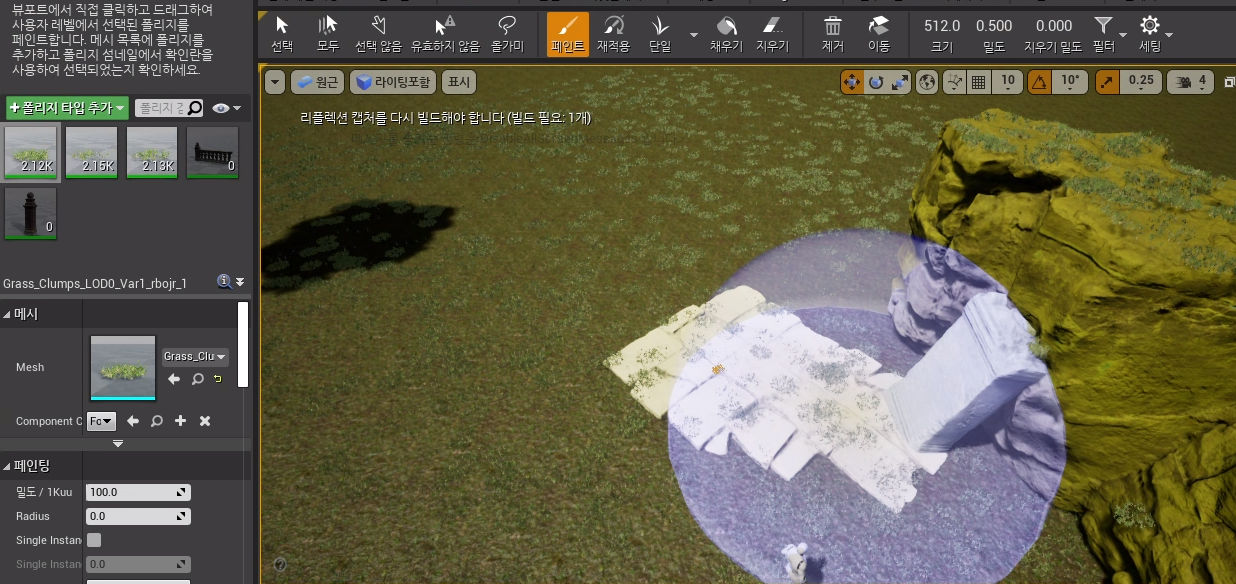
폴리지에서 사용할 스태틱 메쉬를 선택하고 페인트를 적용하여 칠하듯이 오브젝트들을 설치할 수 있다.
Shift를 누른 상태로는 지울 수 있다.

폴리지 옵션에서 보이는 크기, 밀도 등의 설정으로 브러쉬의 크기, 브러쉬안에 오브젝트가 설치되는 밀도 등을 설정할 수 있다.
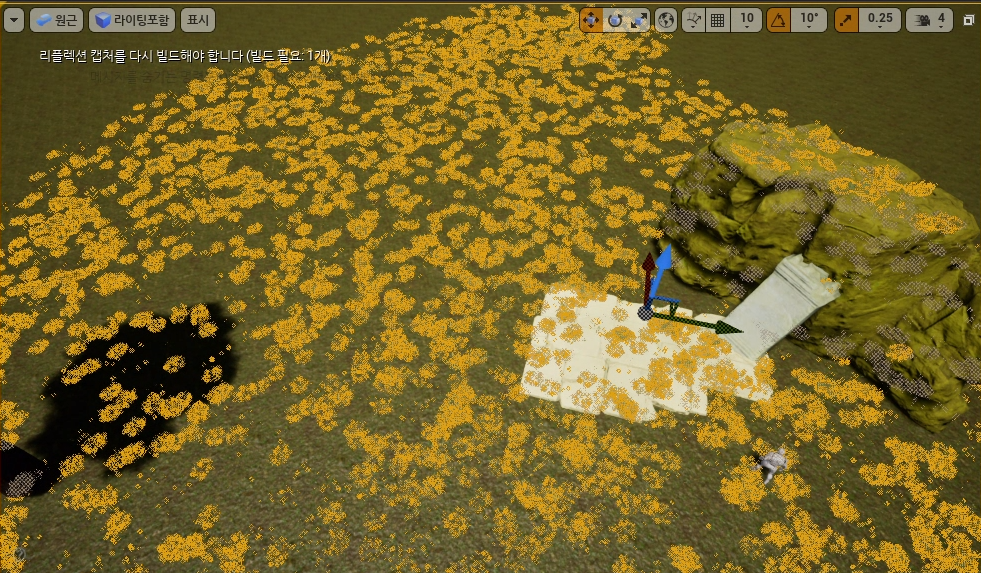
폴리지의 경우 설치한 오브젝트는 모두 온전히 하나로 취급된다.
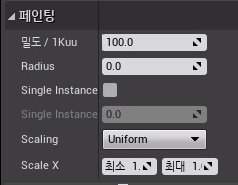
폴리지의 스태틱 메쉬를 클릭하였을 때, 폴리지 밀도를 설정하거나 ScaleX을 통해 설치되는 오브젝트들의 Scale 범위 최소 크기와 최대 크기를 조절할 수 있다.
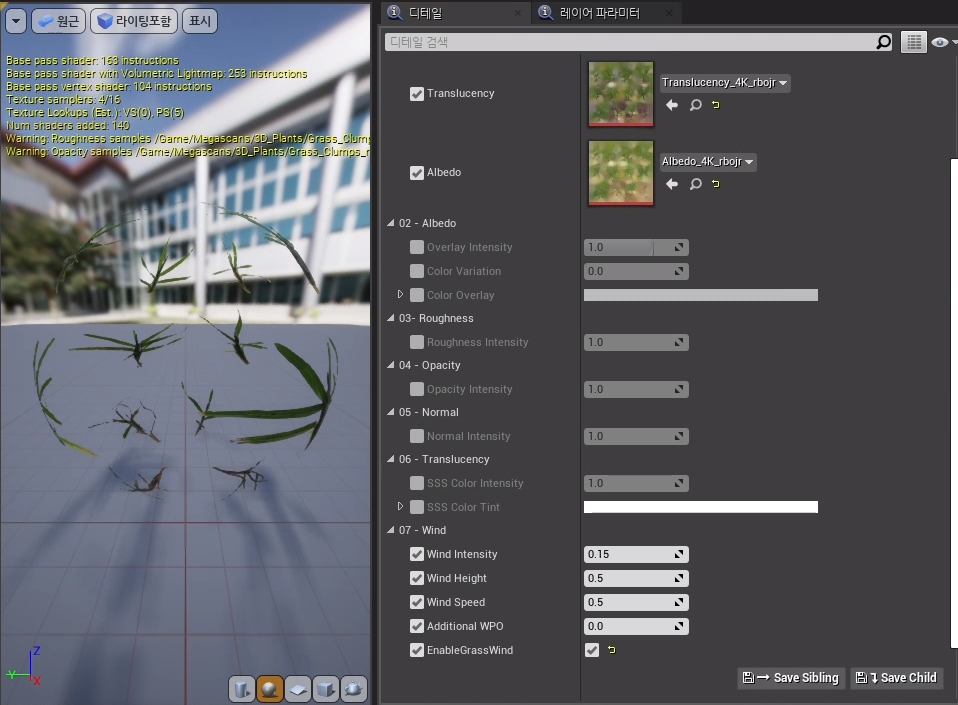
잔디와 같은 에셋의 Material을 보면 Wind 옵션이 있는데, 이 옵션을 통해 풀이 바람에 흩날리는 효과를 줄 수 있다.
'개발 · 컴퓨터공학' 카테고리의 다른 글
| Learning Unreal 4 언리얼 공부일지 - 레벨을 꾸미기 위한 기능 [Lighting, Exponential Height Fog] (0) | 2022.02.18 |
|---|---|
| OpenGL 공부일지 - OpenGL Super Bible application 작성과 쉐이더 입문 (0) | 2022.02.17 |
| OpenGL 공부일지 - OpenGL Super Bible 시작하기 (1) | 2022.02.15 |
| Learning Unreal 4 언리얼 공부일지 - Quixel Bridge 모델 임포트 해보기 + Material SM5 Error + Material 파라미터 조작 (0) | 2022.02.13 |
| Learning Unreal 4 언리얼 공부일지 - StarterContent (0) | 2022.02.12 |




